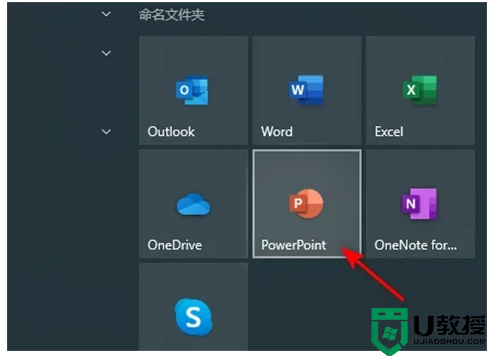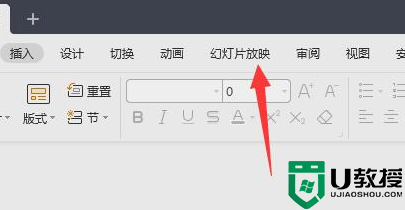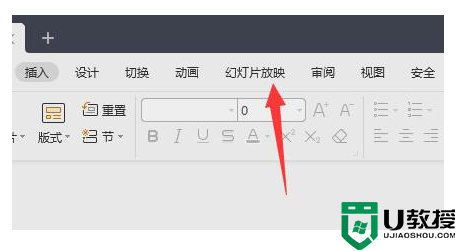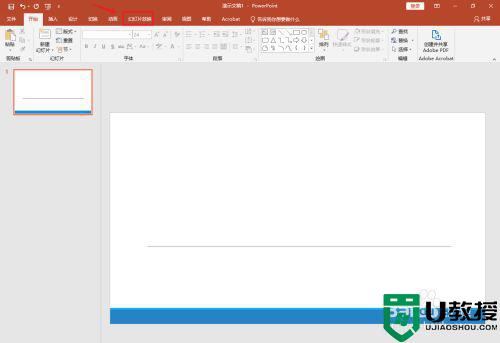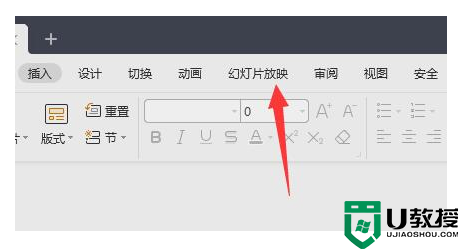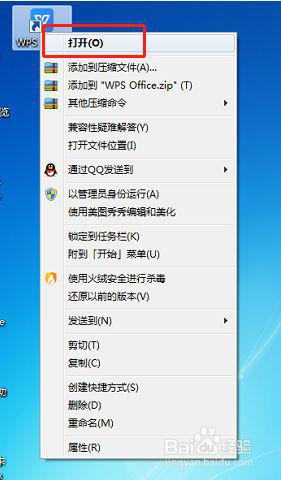ppt如何只让演讲者看到备注 幻灯片怎么显示备注只让演讲者看
时间:2024-04-22作者:bianji
大家在使用ppt的时候会碰到各种各样的问题,这不就有小伙伴来系统城询问小编ppt如何只让演讲者看到备注,为了帮助到大家,小编到网上仔细的研究了一番,总算找到了幻灯片怎么显示备注只让演讲者看的方法,详细内容都在下面的文章中了,大家有需要的话,赶紧来系统城看看吧。

ppt如何只让演讲者看到备注?
具体步骤如下:
1.首先打开PPT文档,创建幻灯片,编辑幻灯片;
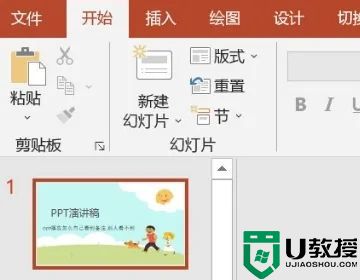
2.移动鼠标到幻灯片下方,拉动鼠标,在备注框内输入备注信息;
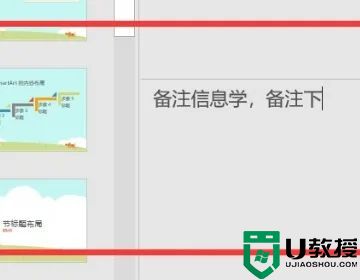
3.然后点击菜单栏上“幻灯片放映”,勾选“使用演讲者视图”;
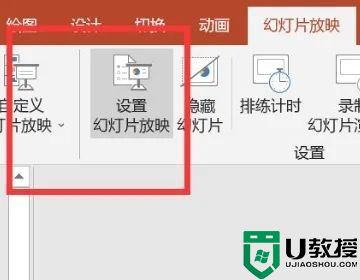
4.最后在键盘上按下ALT加F5,进入播放界面,观众看到的是左侧视图,右侧备注只有演讲者能看到。
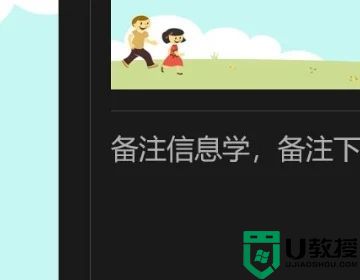
以上就是小编为大家带来的ppt如何只让演讲者看到备注的方法了,希望能帮助到大家。